GIF se stává stále populárnějším, protože je zábavný a nabízí krátké dávky vizuálního obsahu. Protože je však GIF formát obrázku, řada přehrávačů videa a aplikací jej nepodporuje, nemluvě o změně velikosti a úpravách obrázků GIF. Převod GIF na video je v takových případech mimořádně užitečný.
GIF se stal populárním a běžným na sociálních sítích. Mnoho sociálních platforem však nepodporuje GIF, což znamená, že musíte svůj GIF nejprve převést na video soubor a poté jej nahrát na platformy. Abychom to trochu usnadnili, tento příspěvek představí osm nejoblíbenějších převaděčů GIF na video.
GIF do videa
Víme, že několik platforem nepodporuje nahrávání obrázků GIF. Někteří lidé prostě chtějí převést gif na video pro sdílení na Instagramu. Zde je několik snadno použitelných nástrojů pro převod. Doufám, že se vám to líbí.
Převést GIF na Video Desktop
MiniTool Movie Maker
MiniTool Movie Maker, vydaný společností MiniTool, je snadný a intuitivní editor filmů pro Windows, který dokáže zdarma převést GIF na video. Použití tohoto softwaru je pravděpodobně nejjednodušší způsob, jak převést GIF na video PC.
Má spoustu funkcí:
- Podporuje mnoho běžných video formátů včetně MP4, AVI, MOV atd.
- Nabízí různé filmové šablony včetně filmových upoutávek, které vám pomohou snadno a rychle vytvořit skvělé filmy v hollywoodském stylu bez jakýchkoli potíží.
- Poskytuje spoustu skvělých přechodových efektů videa, aby vaše prezentace nebo film vypadaly dobře a působivě.
- Nabízí názvy, titulky a závěrečné titulky, které vám pomohou dokončit váš film.
- Snadno a rychle změní barvu videa.
- Podporuje rozdělení videa, sloučení videa, oříznutí videa a otočení videa.
Jak převést GIF na video? Nejprve si stáhněte MiniTool Movie Maker a poté postupujte podle níže uvedených kroků.
Krok 1. Spusťte software, abyste získali jeho hlavní rozhraní.
Krok 2. Klikněte na Importovat mediální soubor importujte obrázky GIF, které chcete převést, a stiskněte OK .
Krok 3. Přesuňte myš na GIF, který chcete převést, a poté klikněte na + přidat jej do videostopy nebo přetáhnout cílové soubory přímo do videostopy.
Krok 4. Poté můžete video upravit, jak chcete, a poté kliknout na Exportovat .
Krok 5. Vyberte formát souboru, změňte pokročilá nastavení a klikněte na Exportovat k provedení operace převodu.
Krok 6. Vyberte Najít cíl vyhledejte video nebo vyberte Zavřít pro ukončení.
Výhody:
- Pomáhá vám snadno vytvářet skvělé filmy/upoutávky.
- Podporuje tolik formátů, kolik si jen dokážete představit.
Proti:Momentálně podporuje pouze Windows 10/8/7.
Ezgif
Ezgif je jednoduchý online tvůrce GIF a sada nástrojů pro základní úpravy animovaných GIFů.
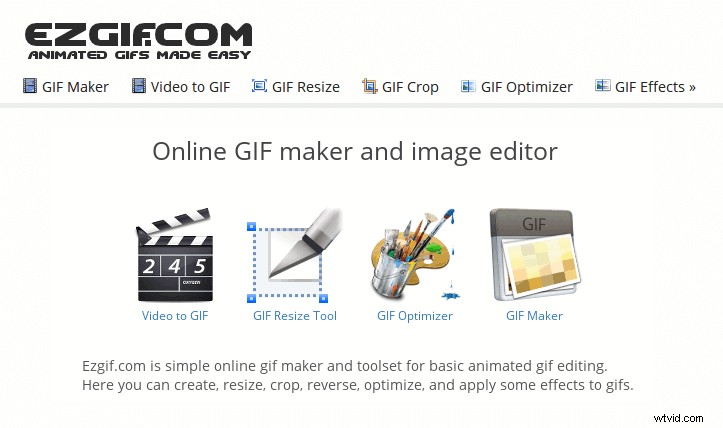
Funkce:
- Zkombinujte samostatné soubory obrázků jako rámečky a vytvořte si vlastní animované obrázky GIF.
- Nahrajte své MP4, AVI, WEBM, FLV, WMV a mnoho dalších oblíbených typů videa.
- Změnit velikost, oříznout nebo převrátit animované obrázky GIF a další obrázky.
- Optimalizujte obrázky GIF čtyřmi způsoby.
Pro:Je zdarma k použití, které nevyžaduje instalaci ani registraci.
Proti:Maximální podporovaná velikost obrázku je 35 MB.
Konverze
Convertio je pokročilý nástroj pro převod souborů do jakéhokoli formátu online.
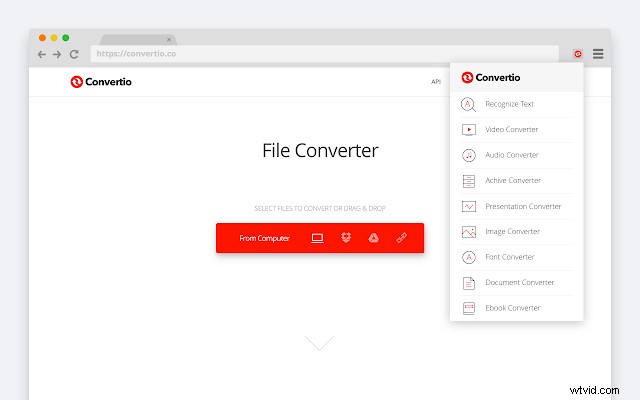
Funkce:
- Převeďte naskenované dokumenty a obrázky do dokumentů aplikace Word.
- Zahrňte vývojářské rozhraní API, které má vynikající dokumentaci, jasné ukázky kódu a úžasný tým podpory.
- Převeďte mnoho typů souborů.
Pro:Podporuje více než 2500 různých konverzí.
Proti:Nenabízí bezplatnou konverzi.
CloudConvert
CloudConvert je online nástroj pro konverzi souborů. Je podporováno více než 200 různých formátů
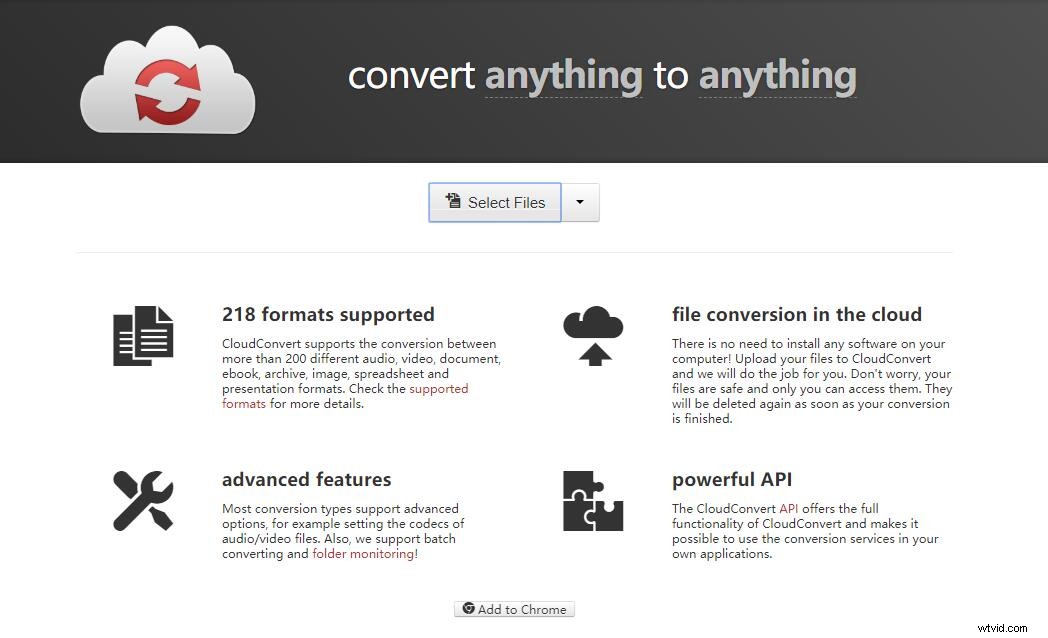
Funkce:
- Převeďte více souborů z jednoho formátu do jiného formátu.
- Uložte převedené soubory do různých cloudových úložišť včetně Dropboxu, Disku Google atd.
- Sdílejte své převedené soubory se svými přáteli pomocí QR kódu.
Pro:
Tento konvertor souborů je stejně skvělý při převodu formátu GIF na video bez snížení kvality.
Proti:
- Prvních 25 minut denní doby konverze je zdarma. pokud chcete převést velké soubory, které zaberou spoustu času převodu, možná budete muset provést upgrade.
- Rychlost převodu je velmi nízká.
ConverterLite
ConverterLite je bezplatný nástroj pro převod zvuku a videa, který umožňuje desítky druhů převodů souborů videa a zvuku.
Funkce:
- ConverterLite je k použití softwaru zdarma.
- Převeďte soubory MP3 na AC3, MP4, OGG, WAV a WMV.
- Převeďte video formáty, jako je MPEG do AVI, FLV do AVI.
- Vypalte média na disky CD/DVD.
- Videa lze převést na kompatibilní s chytrými telefony.
Pro:Nezabere moc místa.
Proti:Je k dispozici pouze ve Windows 7, Vista a XP.
Převést GIF na video iPhone/Android
GIF do videa
GIF to Video je jednoduchý a rychlý převod grafiky GIF na video nástroj a podporuje změny velikosti pixelů, po úspěšném převodu podporuje přehrávání a sdílení na sociální platformě, operace je velmi jednoduchá.
- Importujte své video soubory GIF z Redditu, Giphy nebo místních GIFů do programu.
- Klikněte na Převést ikonou, aby byly soubory GIF převedeny do libovolného formátu.
- Nastavte kodek videa, rychlost, typ měřítka a další parametry.
Cracker GIF
GIF Cracker je perfektní program, když je potřeba převést GIF fotografie a změnit GIF na jiné formáty na iPhone. To je důležité, protože vám to umožní dostat firmu na vysoce kompatibilní formát do mnoha zařízení. Díky tomu bude možné vaše sdílení na sociálních sítích a hraní na vámi zvoleném zařízení.
Funkce:
- Převeďte soubory GIF na videa a fotografie.
- Znovu kódujte GIF pomocí nových možností.
- Univerzální aplikace pro iPhone/iPad.
Video2Me
Video2Me, vše v jedné aplikaci Video-GIF-Mp3-Picture Editor, obsahuje spoustu funkcí pro úpravy a konverzi. Pomocí aplikace můžete převádět soubory GIF do jiných oblíbených formátů. Mezi další funkce patří přidávání textu do videa, přidávání nálepek, vytváření prezentací, vytváření zarámovaných videí, otáčení, ořezávání a další.
Funkce:
- Přidat text do videa, převést video na GIF a převést GIF na video a tak dále.
- Přidejte na GIF text a nálepku, otočte GIF, ořízněte GIF a tak dále.
- Přidat text k obrázku, změnit jas fotografie, oříznout fotografii, otočit fotografii a tak dále.
- Převeďte video na hudbu, ořízněte Mp3/Mp4, změňte výchozí zvuk upozornění a tak dále.
GIF vs video
O GIF
GIF (Graphics Interchange Format) je formát obrázkových souborů, který vyvinul CompuServe v roce 1987.
GIF se dělí na statický GIF a animovaný GIF. Jedná se o komprimovaný bitmapový formát. Nejběžnější je vtipný GIF spojený animací jednoho snímku, takže GIF je stále formát obrázkového souboru.
Klady:GIF široce podporuje internetové standardy, bezztrátovou kompresi a průhlednost. Animovaný GIF je oblíbený a snadno se vytváří pomocí mnoha animačních programů GIF.
Nevýhody:GIF podporuje pouze 256barevné palety. Detailní snímky a realistické fotografické snímky proto ztratí barevné informace, ale zdají se být tónované. GIF podporuje omezenou průhlednost bez průsvitnosti nebo blednutí.
O videu
Video se týká různých technik, které zachycují, zaznamenávají, zpracovávají, ukládají, přenášejí a reprodukují sérii statických obrazů jako elektrické signály. Když změny souvislého obrazu překročí 24 snímků za sekundu, lidské oko nerozezná jediný statický obraz. Zdá se, že jde o plynulý souvislý vizuální efekt, takový souvislý obraz se nazývá video.
Níže je uveden seznam některých nejoblíbenějších a nejběžnějších typů video souborů.
1. MPEG-4
MPEG-4 je sada standardů kompresního kódování pro audio a video informace. Hlavní použití formátu MPEG-4 jsou online streaming, optické disky, přenos hlasu a televizní vysílání.
Mohlo by vás zajímat:Bude se vám líbit 12 nejlepších bezplatných převaděčů YouTube na MP4.
2. WMV
WMV je formát videa produkovaný společností Microsoft. Soubory ve formátu WMV mohou obnovit video s vysokým rozlišením. Hlavními výhodami WMV jsou škálovatelné typy médií, místní nebo síťové přehrávání, škálovatelné typy médií, prioritizace streamu, podpora více jazyků, škálovatelnost a tak dále.
3. AVI
AVI je zkratka pro Audio Video Interleaved. AVI, formát videa vydaný společností Microsoft, je jedním z nejstarších formátů na poli videa. AVI se snadno volá a kvalita obrazu je dobrá, ale nevýhodou je příliš velká velikost souboru.
Pokud chcete zmenšit velikost videa, přečtěte si tento příspěvek:Nejlepší způsob, jak zmenšit velikost videa zdarma.
4. MOV
MOV je formát filmu QuickTime. Formát souboru QuickTime podporuje 25bitové barvy, podporuje přední integrovanou kompresní technologii, poskytuje více než 150 video efektů a je vybaven zvukovými zařízeními, která nabízejí více než 200 zvuků a zařízení kompatibilních s MIDI.
Související článek:QuickTime Converter:Snadný převod MP4 na MOV a naopak
5. FLV
FLV je zkratka pro FLASH VIDEO a je společným vývojem společností Real Networks a Macromedia. Formát streamování FLV je nový formát videa. Samotný formát videa má výhody nízké obsazenosti, dobré kvality videa a malé velikosti.
6. F4V
Jako menší a přehlednější formát, který je příznivější pro šíření v síti, F4V postupně nahradil tradiční FLV a byl kompatibilní s většinou běžných přehrávačů, aniž by bylo potřeba složitých metod, jako je konverze.
7. RMVB
Jedná se o specifikace komprese zvuku a videa vyvinuté společností Real Networks. Různé kompresní poměry se vyvíjejí podle různých přenosových rychlostí sítě. Má výhody malých rozměrů a dobré kvality obrazu.
8. 3GP
3GP je formát kódování videa pro streamovaná média 3G, vyvinutý především tak, aby odpovídal vysoké přenosové rychlosti sítí 3G. Používá se na mobilních telefonech 3G, ale lze jej hrát také na některých telefonech 2G a 4G.
Video do GIF
V dnešní době jsou GIF animace stále běžnější. Zejména pro přátele, kteří dělají self-mediální platformy, často používají některé GIFy k zobrazení obsahu. Stručný a jasný obsah je pro publikum snáze srozumitelný.
Mnohokrát je však materiál, který hledáte na internetu, ve formátu videa, jak tedy převést video na GIF? MiniTool Movie Maker by měl být vaší první volbou.
Krok 1. Stáhněte si MiniTool Movie Maker a spusťte jej, abyste získali jeho hlavní rozhraní.
Krok 2. Klikněte na Importovat mediální soubor a vyberte videa, která chcete převést.
Krok 3. Klikněte na + na videa, abyste je přidali do videostopy.
Krok 4. Poté můžete video ozdobit vestavěnými funkcemi a poté kliknout na Exportovat .
Krok 5. Vyberte GIF formát souboru a klikněte na Exportovat k provedení operace převodu.
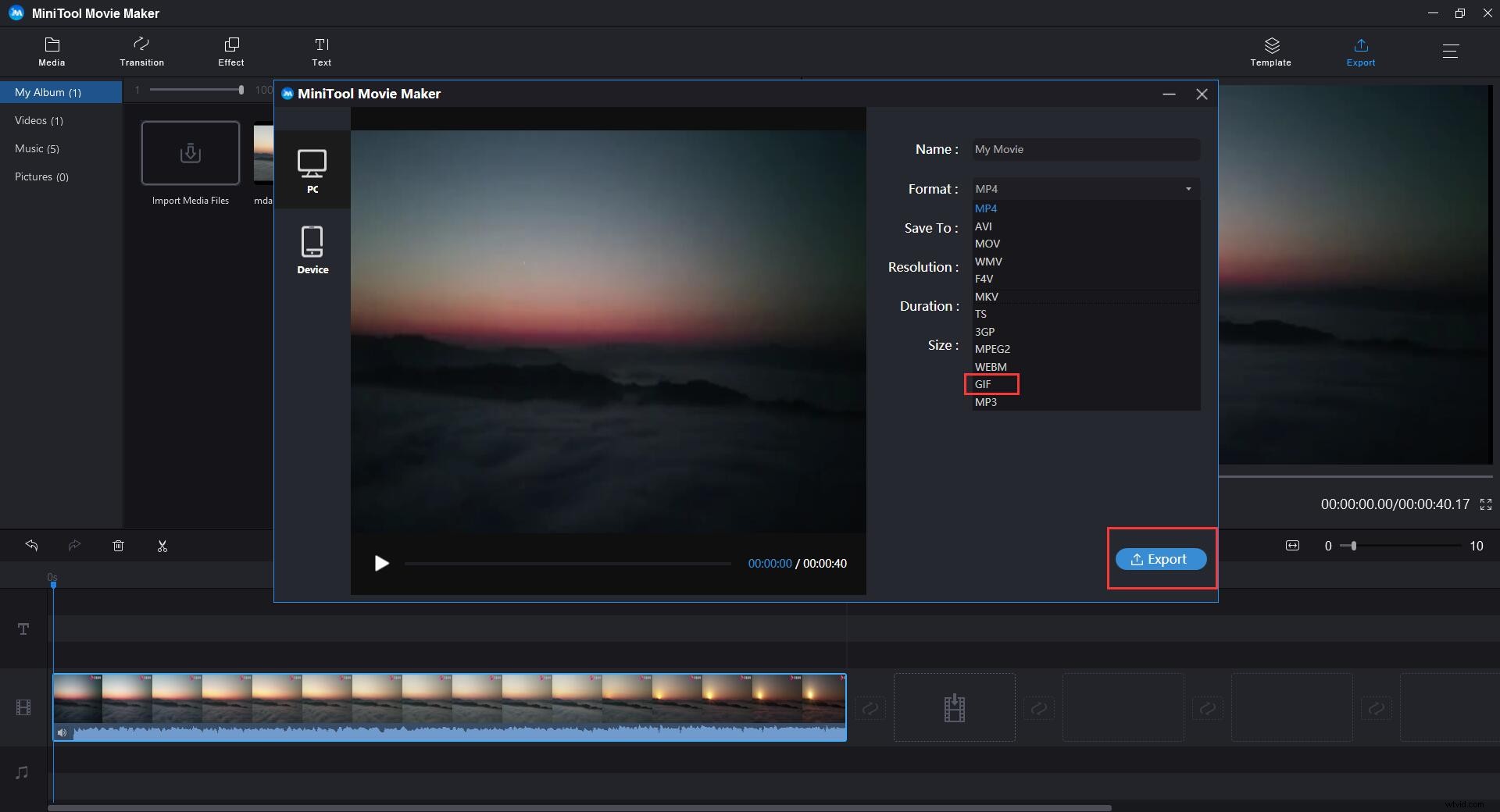
Tento nástroj můžete také použít pro převod videa do MP3. Předchozí kroky jsou všechny stejné a stačí jako cílový formát vybrat MP3. Není to snadné?
Sečteno a podtrženo
Konverzní nástroje uvedené v tomto příspěvku jsou uživatelsky přívětivé a poskytují vysoce kvalitní výstup. Po porovnání jejich silných a slabých stránek doufám, že si vyberete nástroj, který potřebujete, a úspěšně převedete GIF na video.
Pokud máte nějaké dotazy ohledně převodu GIF na video, dejte nám prosím vědět na adresu [email protected] nebo je sdílejte v sekci komentářů níže.
